Le skin bleu foncé par défaut que vous voyez habituellement lorsque vous ouvrez Vapeur n'est pas mauvais, mais vous vous demandez peut-être s'il est possible de changer cet arrière-plan. Si vous n'avez pas beaucoup exploré Steam autres caractéristiques en plus d'être un lanceur de jeu, vous ne savez peut-être pas que vous pouvez réellement télécharger différents skins Steam à utiliser.
Si vous utilisez Steam souvent , changer le skin est un excellent moyen d'unifier votre environnement de bureau et de fournir un changement agréable par rapport au skin Steam par défaut. En fait, télécharger et installer un nouveau skin Steam peut être en quelque sorte un processus, mais si vous suivez ces instructions, vous devriez pouvoir obtenir votre nouveau skin et travailler avec Steam en un rien de temps.

Où pour trouver des skins Steam
De nouveaux skins Steam peuvent être trouvés facilement en ligne si vous recherchez des skins Steam à télécharger. Vous pouvez les trouver sur de nombreux sites, mais lorsque vous recherchez des skins, vous devez faire attention aux fichiers que vous téléchargez. Si un site semble suspect, il est préférable de l'ignorer. Surtout si vous téléchargez un fichier qui ne semble pas correct ou qui vous demande de télécharger des éléments que vous ne souhaitez pas.
Des sites comme steamskins.org sont de bons endroits pour rechercher votre nouveau skin. Ou, vous pouvez accéder directement au site pour le skin individuel que vous voulez, ce qui est généralement l'option la plus sûre. À la fin de ce guide, vous trouverez une liste des meilleurs skins à utiliser.
Pour l'instant, une fois que vous avez trouvé le skin que vous voulez, téléchargez-le sur votre ordinateur. Vous devriez obtenir un fichier .zip ou .rar. Assurez-vous que vous disposez d'un programme capable d'ouvrir ces types de fichiers et de les extraire.
Comment installer des skins Steam
Suivez ces instructions ci-dessous pour installer correctement votre skin Steam téléchargé.
Windows: C: / Program Files (x86) / Steam / skins
Linux: ~ / .local / share / Steam / skins
Assurez-vous que le skin est dans le bon dossier avant de continuer.
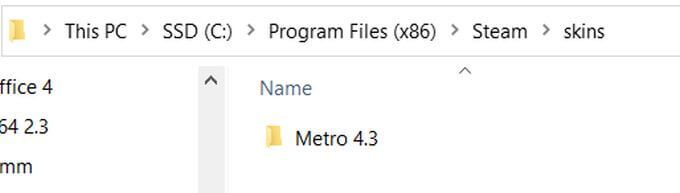
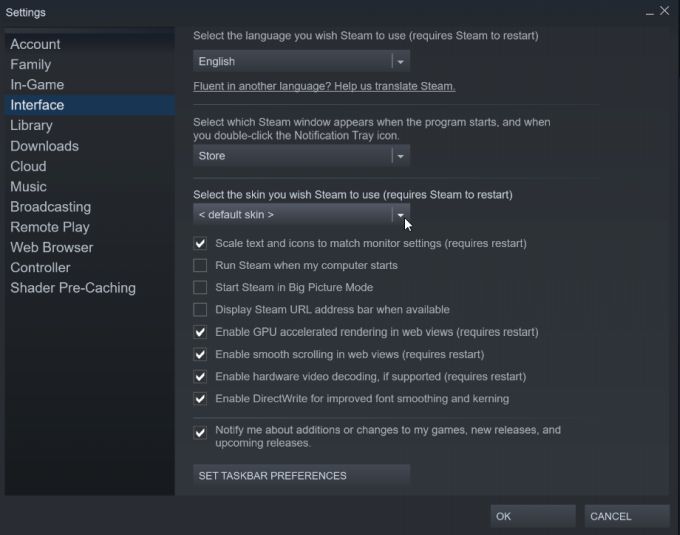
Si vous n'avez pas vu votre skin dans la liste déroulante, c'est que vous n'avez probablement pas extrait le fichier skin au bon endroit sur votre ordinateur. Si vous êtes sûr de l'avoir fait, cela peut être un problème avec le fichier skin lui-même, vous pouvez donc essayer d'en télécharger un autre.
Une fois que vous avez redémarré Steam, vous devriez être prêt à utiliser votre nouveau skin Steam.
6 meilleurs skins Steam à essayer
Il y a un beaucoup de skins conçus pour Steam sont disponibles, il peut donc être difficile d'en choisir un. Voici une liste des meilleurs sur le marché afin que vous n'ayez pas à vous soucier de trouver un bon à utiliser avec Steam.
1. Métro
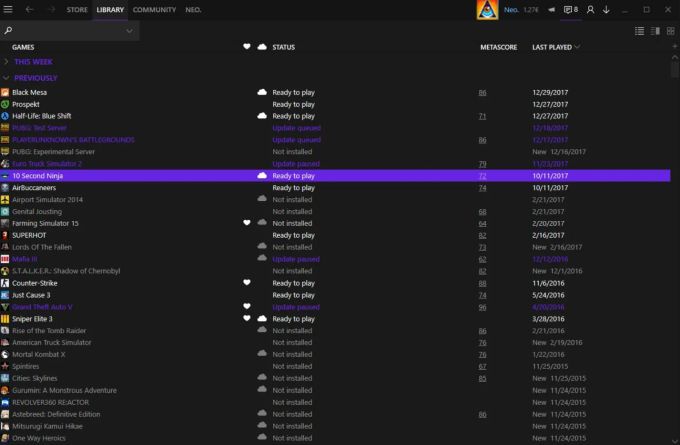
Le skin Metro nettoie une grande partie de l'interface Steam, avec beaucoup de similitudes avec un programme Windows, que vous pouvez voir dans les styles de police et de bouton. La palette de couleurs est propre et agréable pour les yeux.
2. Vieux plat vert
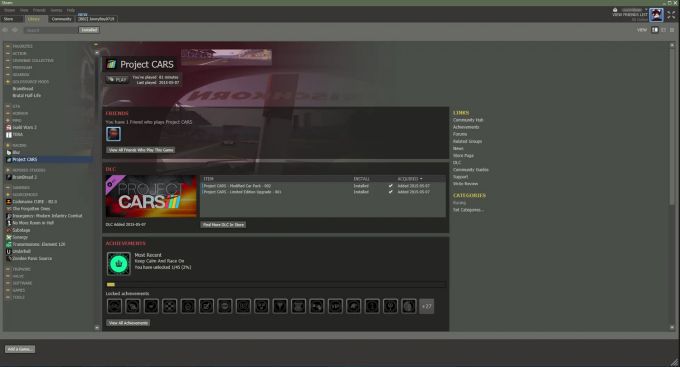
La caractéristique principale de ce skin est la palette de couleurs, qui a un joli fond vert clair avec différentes nuances de vert pour les autres boutons. Si vous voulez donner à Steam une nouvelle palette de couleurs, c'est probablement l'un des meilleurs pour cela. Il fonctionne également très bien avec Steam.
3. Pression
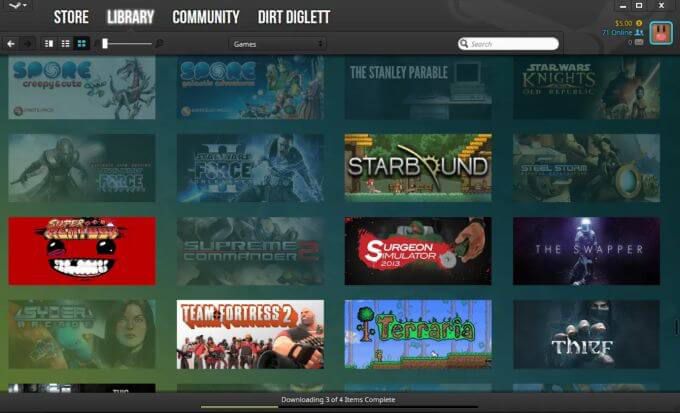
Le skin Pressure n'est pas très différent du look original de Steam, mais rend l'interface beaucoup plus conviviale. Vous devrez peut-être vous réorienter vers la nouvelle mise en page, mais comme elle est si intuitive, cela ne prendra pas beaucoup de temps. La mise en page elle-même est très moderne et élégante, un excellent choix si vous souhaitez mettre à niveau votre Expérience Steam.
4. Pixelvision 2
Pixelvision est idéal si vous recherchez une version plus sombre du client Steam. En ce qui concerne la mise en page, ce n’est pas très différent, donc si vous ne voulez pas d’une toute nouvelle interface mais que vous voulez tout de même un changement, c’est un excellent skin à utiliser. Cela ajoute définitivement un excellent environnement à l'ensemble Steam expérience utilisateur.
5. Compact
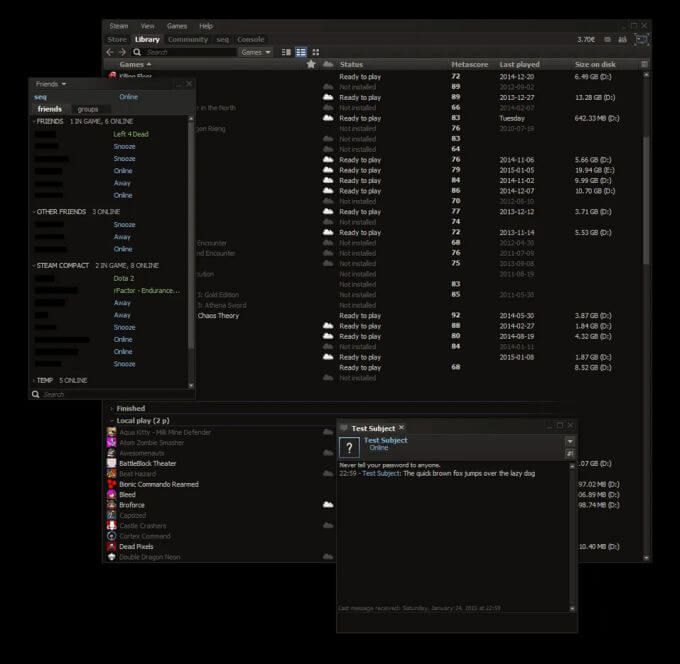
Ce skin, comme le montre son nom, vous donne un client Steam très minimaliste qui offre un accès facile aux fonctions les plus importantes pour lancer et jouer à vos jeux. Si vous voulez plus d'une version allégée de Steam, cela vous donnera exactement cela. Il a également une palette de couleurs foncées agréable qui ajoute à la mise en page dans son ensemble.
6. Air

Air vous apportera un très grand changement par rapport au client Steam d'origine, en illuminant complètement les couleurs sombres d'origine avec une mise en page bleu clair et blanc. Comme son nom l'indique, Air minimise le client Steam pour vous offrir une interface beaucoup plus facile à regarder et à naviguer. Air est l'un des meilleurs skins Steam à utiliser, alors essayez-le.